
Innehållsförteckning:
- Steg 1: Titta på videon
- Steg 2: Skaffa alla delar och tillbehör
- Steg 3: Skaffa Ps2 -biblioteket
- Steg 4: Ta reda på anslutningarna för pekplattan
- Steg 5: Testa pekplattan
- Steg 6: Programmera Arduino Microcontroller
- Steg 7: Konfigurera layouten
- Steg 8: Installera motorskyddet på Arduino -kortet
- Steg 9: Anslut spårström och växlingar till motorskyddet
- Steg 10: Anslut styrplattan till installationsprogrammet
- Steg 11: Placera lok (er) på spåret
- Steg 12: Anslut installationen till ström och slå på den
- Steg 13: Testa kontrollerna
- Steg 14: Dela ditt arbete och expandera det Furthur
- Författare John Day [email protected].
- Public 2024-01-30 12:39.
- Senast ändrad 2025-01-23 15:10.

En bärbar pekplatta är en av de fantastiska enheterna att använda som ingång för mikrokontrollerprojekt. Så idag, låt oss implementera den här enheten med en Arduino -mikrokontroller för att styra en modelljärnväg. Med en PS/2 -pekplatta kommer vi att kunna styra tre växlingar och spårkraft.
Om du håller pekplattan med bredden längst ner (ungefär som porträttläge), skjuter du fingret längs var och en av de två diagonalerna för att styra två växlingar, skjuter fingret horisontellt för att styra ett annat valdeltagande och skjuter fingret vertikalt kommer att användas för att styra lokets hastighet och riktning.
Så, utan vidare, låt oss komma igång!
Steg 1: Titta på videon


Titta på videon för att förstå alla kontroller och veta mer om hur det fungerar.
Steg 2: Skaffa alla delar och tillbehör

För detta projekt behöver du:
- En Arduino -mikrokontroller kompatibel med Adafruit Motor Shield V2 (UNO, Leonardo, etc)
- En Adafruit Motor Shield V2
- En pekplatta PS/2
- 4 ledningar med hane Dupont -kontakter på ena sidan (För att ansluta pekplattan till Arduino -kortet)
- 2 ledningar vardera för att ansluta spårkraft och växlingar (3 max) till motorskyddet
- En 12-volts DC-strömförsörjning med en strömkapacitet på minst 1A.
Steg 3: Skaffa Ps2 -biblioteket
Ladda ner mappen till ps2 -biblioteket härifrån. Flytta den nedladdade mappen till skrivbordet eftersom det blir lättare att hitta. Öppna Arduino IDE och klicka på Sketch> Include Library> Add. ZIP Library … och välj sedan ps2 -mappen från skrivbordet. Biblioteket kommer att inkluderas och du kan nu använda ps2 -biblioteket.
Steg 4: Ta reda på anslutningarna för pekplattan
Om du har en Synaptics -pekplatta som den ovanstående, är pad 'T22' +5V, 'T10' är 'Clock', 'T11' är 'Data' och 'T23' är 'GND'. Du kan också löda 'GND' -tråden till ett stort exponerat koppar som visas ovan.
Klicka på bilden ovan för att veta mer. Om du har en annan pekplatta, försök att söka efter dess artikelnummer på internet med 'pinouts' eller så kan du fråga r/Arduino -communityn på Reddit om du fastnar.
Steg 5: Testa pekplattan
Se till att rätt anslutningar har gjorts till pekplattan. För att testa pekplattan, ladda upp ps2 -muskoden på Arduino -mikrokontrollen från Exempel> ps2. Anslut "Clock" -tråd till D6, "Data" -tråd till D5, GND till GND och +5V eller VCC till +5V -stift på Arduino -kortet. Anslut Arduino -kortet igen till datorn och öppna den seriella bildskärmen. Om du ser siffrorna förändras när du flyttar fingret över pekplattan fungerar pekplattan korrekt och du kan fortsätta.
Steg 6: Programmera Arduino Microcontroller

Det rekommenderas att gå igenom koden innan du laddar upp den till Arduino mikrokontroller för att förstå vad som händer.
Steg 7: Konfigurera layouten

Skapa en layout för att testa spårkraften och alla tre växelkontrollerna. Se till att alla spårfogar är korrekt utförda och att spåren är rena. Rengöring av spåren och lokens hjul rekommenderas regelbundet för att förhindra att loken fastnar.
Steg 8: Installera motorskyddet på Arduino -kortet

Rikta försiktigt in stiften på motorskyddet mot Arduino -kortets honhuvuden och skjut skyddet ovanpå Arduino -kortet. Se till att skärmen sitter ordentligt på Arduino -kortet och att ingen nål böjs.
Steg 9: Anslut spårström och växlingar till motorskyddet




Gör följande anslutningar:
- Anslut spårströmmen till utgångskontakten på skärmen märkt 'M1'.
- Anslut växlarna till de övriga tre utgångskontakterna 'M2', 'M3' och 'M4'.
Se till att alla ledningsanslutningar är täta.
Steg 10: Anslut styrplattan till installationsprogrammet


Anslut pekplattan till Arduino -kortet genom att göra följande anslutningar mellan pekplattan och Arduino -kortet:
- +5-volt eller 'VCC' till +5-volt på Arduino-kortet
- 'GND' till 'GND' på Arduino -kortet
- 'Klocka' till 'D6' på Arduino -kortet
- 'Data' till 'D5' på Arduino -kortet
Steg 11: Placera lok (er) på spåret

Placera ett lok som ska testas. Du kan också placera flera lok enligt önskan.
Det rekommenderas att använda ett omväxlingsverktyg. Se till att loken är korrekt placerade på spåren för att förhindra urspårning.
Steg 12: Anslut installationen till ström och slå på den

Anslut 12-volts strömförsörjning till installationen och slå på den.
Steg 13: Testa kontrollerna


Testa alla kontroller. Se videon ovan igen för att förstå kontrollerna.
Steg 14: Dela ditt arbete och expandera det Furthur
Om du fick ditt projekt att fungera och om du kan, prova att dela bilderna på din skapelse med gemenskapen genom att klicka på 'I Made It!'.
Försök också att lägga till fler funktioner och funktioner till detta projekt och försök att dela dem också. Vad du än gör, lycka till!
Rekommenderad:
Enkel automatiserad Point to Point Model Railroad: 10 steg (med bilder)

Enkel automatiserad punkt till punkt modell järnväg: Arduino mikrokontroller är bra för att automatisera modell järnvägs layouter. Automatisering av layouter är användbart för många ändamål, till exempel att lägga upp din layout på en display där layoutoperationen kan programmeras för att köra tåg i en automatiserad sekvens. L
Model Railroad Automatic Tunnel Lights: 5 steg

Model Railroad Automatic Tunnel Lights: Detta är mitt favorit kretskort. Min modelljärnvägslayout (pågår fortfarande) har ett antal tunnlar och även om det förmodligen inte är prototypiskt, ville jag ha tunnlampor som tändes när tåget närmade sig tunneln. Min första impuls var att
O Scale Model Railroad Tornado: 16 steg

O Scale Model Railroad Tornado: Jag är säker på att varje person har sett en Tornado i videor. Men har du sett en som fungerar i full animation på en O Scale Model Railroad? Tja, vi har inte installerat det på järnvägen ännu, eftersom det är en del av ett komplett ljud- och animationssystem.
Desert Railroad Temperature Detector & Passenger Counter: 5 steg
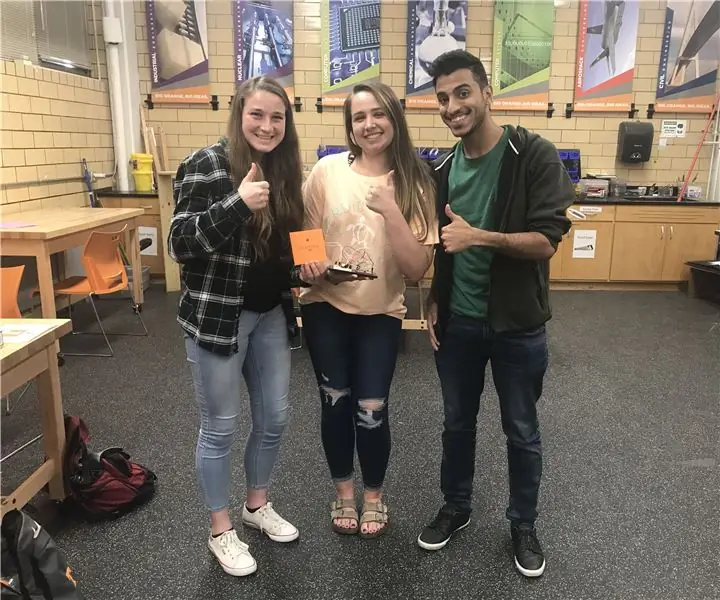
Desert Railroad Temperature Detector & Passenger Counter: Syfte: Temperatur: Denna instruktör kommer att lära dig hur du ställer in och programmerar en Arduino RedBoard (med MATLAB) för att detektera temperaturen på en järnväg. När en osäker temperatur för passagerarna uppnås, ljuder ett varningsmeddelande, surr
Arduino och Touchpad Tic Tac Toe: 8 steg (med bilder)

Arduino och pekplatta Tic Tac Toe: Eller, en övning i in- och utmatningsmultiplexering och arbete med bitar. Och ett bidrag till Arduino -tävlingen. Detta är en implementering av ett tic -tac toe -spel med en 3x3 -uppsättning tvåfärgade lysdioder för en display, en enkel resistiv pekplatta
